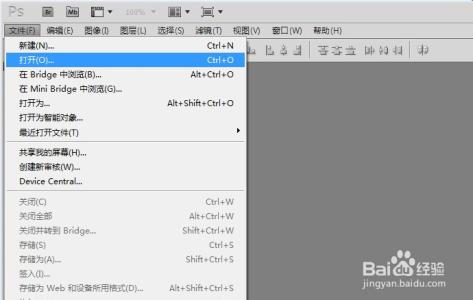有时候由于某种需要,想把一张图片分割成好几片,这时就需要使用PS中的切片工具,下面我为大家介绍一下切片工具的具体使用方法。
如何使用PS中的切片工具――工具/原料一张图片
PS软件
如何使用PS中的切片工具――方法/步骤如何使用PS中的切片工具 1、
第一步:在PS中打开图片
如何使用PS中的切片工具 2、
第二步:单击“切片工具”,单击切片工具右下方的小三角停留几秒钟,会出现三种工具可供选择。
如何使用PS中的切片工具 3、
第三步:根据自己的需要,用分割线将图片分成几个区域
如何使用PS中的切片工具_ps切片工具怎么用
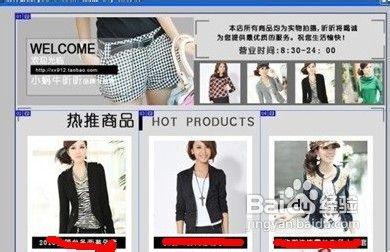
如何使用PS中的切片工具 4、
第四步:单击工具栏上的“基于参考线的切片”,分割线将会变成蓝色
如何使用PS中的切片工具 5、
第五步:单击菜单栏中的“文件”选项,选择“存储为Web和设备所有格式(D)”选项,会跳出一个窗口,选择图片格式为JPEG,效果为“最佳”,单击存储。
如何使用PS中的切片工具 6、
第六步:图片被保存在桌面上的images文件夹中
如何使用PS中的切片工具_ps切片工具怎么用
如何使用PS中的切片工具 7、
最终效果如图所示:
 爱华网
爱华网